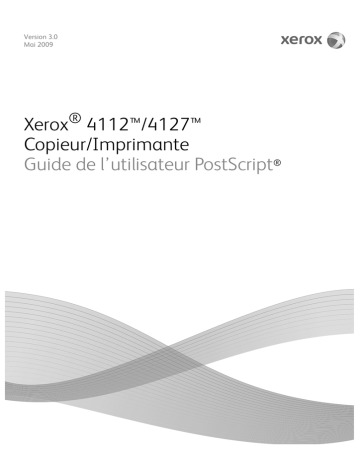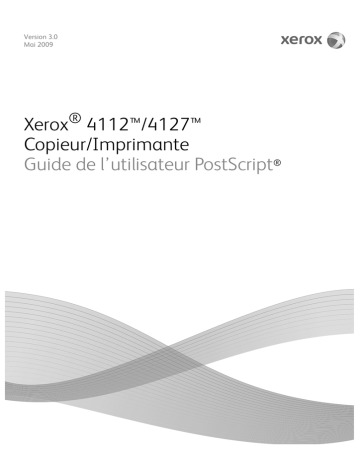
Version 3.0
Mai 2009
Xerox® 4112™/4127™
Copieur/Imprimante
Guide de l’utilisateur PostScript®
Préparé par :
Xerox Corporation
Global Knowledge & Language Services
800 Phillips Road
Building 218
Webster, New York 14580
Traduit par :
Xerox
GKLS European Operations
Bessemer Road
Welwyn Garden City
Hertfordshire
AL7 1BU
Royaume-Uni
©2009 Xerox Corporation. Tous droits réservés. Xerox, le logo de sphère de connectivité et
Copieur/imprimante Xerox 4112/4127 sont des marques déposées de Xerox Corporation aux
États-Unis et/ou dans d'autres pays.
Microsoft, MS-DOS, Windows, Microsoft Network et Windows Server sont des marques commerciales ou des marques déposées de Microsoft Corporation aux États-Unis et dans d'autres pays.
Novell, NetWare, IntranetWare et NDS sont des marques déposées de Novell, Inc. aux ÉtatsUnis et dans d'autres pays.
Adobe, Acrobat, PostScript, PostScript3 et le logo PostScript sont des marques déposées de
Adobe Systems Incorporated.
Apple, AppleTalk, EtherTalk, LocalTalk, Macintosh, MacOS et TrueType sont des marques
déposées de Apple Computer, Inc. aux États-Unis et dans d'autres pays.
HP, HPGL, HPGL/2 et HP-UX sont des marques déposées de Hewlett-Packard Corporation.
Le présent document est régulièrement modifié. Les modifications, les mises à jour techniques
et les corrections typographiques seront apportées dans les versions ultérieures.
Table des matières
1
Windows 2000/XP/Vista et Windows Server 2003 . . . . . . . . 1-1
À propos du logiciel . . . . . . . . . . . . . . . . . . . . . . . . . . . . . . . . . . . . . . . . . . . . . . . . . . . . . . . . 1-1
Offre logicielle groupée . . . . . . . . . . . . . . . . . . . . . . . . . . . . . . . . . . . . . . . . . . . . . . . . 1-1
Pilote PostScript Xerox 4112/4127 et fichiers PPD . . . . . . . . . . . . . . . . . . . 1-1
Adobe Acrobat Reader . . . . . . . . . . . . . . . . . . . . . . . . . . . . . . . . . . . . . . . . . . . . . 1-1
Configuration matérielle/logicielle . . . . . . . . . . . . . . . . . . . . . . . . . . . . . . . . . . . . . . . . . . 1-1
Système informatique. . . . . . . . . . . . . . . . . . . . . . . . . . . . . . . . . . . . . . . . . . . . . . 1-1
Système d’exploitation. . . . . . . . . . . . . . . . . . . . . . . . . . . . . . . . . . . . . . . . . . . . . 1-2
Pilote d'imprimante PostScript Xerox 4112/4127 . . . . . . . . . . . . . . . . . . . . . . . . . . . . 1-2
Procédure d'installation . . . . . . . . . . . . . . . . . . . . . . . . . . . . . . . . . . . . . . . . . . . . . . . . 1-2
Options du périphérique et paramètres d’impression . . . . . . . . . . . . . . . . . . . . 1-8
Onglet Paramètres du périphérique . . . . . . . . . . . . . . . . . . . . . . . . . . . . . . . . . 1-9
Onglet Configuration . . . . . . . . . . . . . . . . . . . . . . . . . . . . . . . . . . . . . . . . . . . . 1-10
Onglet Options avancées . . . . . . . . . . . . . . . . . . . . . . . . . . . . . . . . . . . . . . . . . 1-12
Onglet Papier/Réception . . . . . . . . . . . . . . . . . . . . . . . . . . . . . . . . . . . . . . . . . 1-15
Onglet Mise en page . . . . . . . . . . . . . . . . . . . . . . . . . . . . . . . . . . . . . . . . . . . . . 1-20
2
Ordinateurs Macintosh . . . . . . . . . . . . . . . . . . . . . . . . . . . . . . . . . 2-1
À propos du logiciel . . . . . . . . . . . . . . . . . . . . . . . . . . . . . . . . . . . . . . . . . . . . . . . . . . . . . . . . 2-1
Offre logicielle groupée . . . . . . . . . . . . . . . . . . . . . . . . . . . . . . . . . . . . . . . . . . . . . . . . 2-1
Pilote d’imprimante AdobePS (version 8.5.1, 8.7.0 et 8.8) et fichiers
PPD . . . . . . . . . . . . . . . . . . . . . . . . . . . . . . . . . . . . . . . . . . . . . . . . . . . . . . . . . . . . . . . 2-1
Xerox PPD Installer . . . . . . . . . . . . . . . . . . . . . . . . . . . . . . . . . . . . . . . . . . . . . . . . . 2-1
Utilitaire PS Xerox . . . . . . . . . . . . . . . . . . . . . . . . . . . . . . . . . . . . . . . . . . . . . . . . . . 2-1
Polices d'écran Adobe . . . . . . . . . . . . . . . . . . . . . . . . . . . . . . . . . . . . . . . . . . . . . . 2-1
ATM (Adobe Type Manager) (version 4.5.2) . . . . . . . . . . . . . . . . . . . . . . . . . 2-2
Adobe Acrobat Reader . . . . . . . . . . . . . . . . . . . . . . . . . . . . . . . . . . . . . . . . . . . . . 2-2
Lisezmoi.txt. . . . . . . . . . . . . . . . . . . . . . . . . . . . . . . . . . . . . . . . . . . . . . . . . . . . . . . . 2-2
Configuration matérielle/logicielle . . . . . . . . . . . . . . . . . . . . . . . . . . . . . . . . . . . . . . . . . . 2-2
Système informatique. . . . . . . . . . . . . . . . . . . . . . . . . . . . . . . . . . . . . . . . . . . . . . 2-2
Système d’exploitation. . . . . . . . . . . . . . . . . . . . . . . . . . . . . . . . . . . . . . . . . . . . . 2-2
Pilote d’imprimante AdobePS . . . . . . . . . . . . . . . . . . . . . . . . . . . . . . . . . . . . . . . . . . . . . . 2-3
Procédure d'installation (Mac OS X) . . . . . . . . . . . . . . . . . . . . . . . . . . . . . . . . . . . . 2-3
Ajout d'une imprimante (Mac OS X) . . . . . . . . . . . . . . . . . . . . . . . . . . . . . . . . 2-4
Options de l'imprimante . . . . . . . . . . . . . . . . . . . . . . . . . . . . . . . . . . . . . . . . . . . . . . . 2-6
Mac OS X . . . . . . . . . . . . . . . . . . . . . . . . . . . . . . . . . . . . . . . . . . . . . . . . . . . . . . . . . . 2-6
Fonctions de l'imprimante . . . . . . . . . . . . . . . . . . . . . . . . . . . . . . . . . . . . . . . . . . . . . 2-8
Mac OS X . . . . . . . . . . . . . . . . . . . . . . . . . . . . . . . . . . . . . . . . . . . . . . . . . . . . . . . . . . 2-8
Type d'impression (Mac OS X uniquement) . . . . . . . . . . . . . . . . . . . . . . . . . . . . 2-12
Comptabilité travaux (Mac OS X uniquement) . . . . . . . . . . . . . . . . . . . . . . . . . 2-14
Installation de polices d'écran . . . . . . . . . . . . . . . . . . . . . . . . . . . . . . . . . . . . . . . . . . . . .2-16
Xerox 4112/4127 Copieur/Imprimante Guide de l’utilisateur PostScript
i
Table des matières
3
Paramètres de code barres . . . . . . . . . . . . . . . . . . . . . . . . . . . . . .3-1
À propos des paramètres de code barres . . . . . . . . . . . . . . . . . . . . . . . . . . . . . . . . . . . . 3-1
Types de police et jeux de caractères . . . . . . . . . . . . . . . . . . . . . . . . . . . . . . . . . . . 3-1
Programme échantillon et résultats d'impression . . . . . . . . . . . . . . . . . . . . . . . 3-2
Tableaux de jeux de caractères . . . . . . . . . . . . . . . . . . . . . . . . . . . . . . . . . . . . . . . . . . . . . 3-2
Tableau des jeux de caractères JAN . . . . . . . . . . . . . . . . . . . . . . . . . . . . . . . . . . . . 3-2
Tableau des jeux de caractères Code 39 . . . . . . . . . . . . . . . . . . . . . . . . . . . . . . . . 3-3
Tableau des jeux de caractères NW7 . . . . . . . . . . . . . . . . . . . . . . . . . . . . . . . . . . . 3-4
Tableau des jeux de caractères Code 128 . . . . . . . . . . . . . . . . . . . . . . . . . . . . . . 3-4
Jeu de caractères ITF (code 2 parmi 5 entrelacé) . . . . . . . . . . . . . . . . . . . . . . . . 3-8
Exemple :. . . . . . . . . . . . . . . . . . . . . . . . . . . . . . . . . . . . . . . . . . . . . . . . . . . . . . . . . . 3-9
Tableau des jeux de caractères de codes barres client . . . . . . . . . . . . . . . . . . . 3-9
Taille des codes barres . . . . . . . . . . . . . . . . . . . . . . . . . . . . . . . . . . . . . . . . . . . . . . . . . . . . 3-10
A
Annexe. . . . . . . . . . . . . . . . . . . . . . . . . . . . . . . . . . . . . . . . . . . . . . . . A-1
Précautions et restrictions . . . . . . . . . . . . . . . . . . . . . . . . . . . . . . . . . . . . . . . . . . . . . . . . . . A-1
À propos du pilote . . . . . . . . . . . . . . . . . . . . . . . . . . . . . . . . . . . . . . . . . . . . . . . . . . . . . A-1
Résolution des incidents . . . . . . . . . . . . . . . . . . . . . . . . . . . . . . . . . . . . . . . . . . . . . . . A-1
Impression . . . . . . . . . . . . . . . . . . . . . . . . . . . . . . . . . . . . . . . . . . . . . . . . . . . . . . . . . . . . A-1
ii
Xerox® 4112/4127 Copieur/Imprimante Guide de l’utilisateur PostScript
Windows 2000/XP/
Vista et Windows
Server 2003
1
Point important
les écrans d'interface utilisateur illustrant ce guide peuvent correspondre ou non aux écrans
apparaissant sur le système 4112/4127. Les écrans d'interface utilisateur varient selon le
système utilisé et la région de distribution du produit. Par conséquent, les écrans de ce
guide peuvent différer de ceux du système utilisé.
À propos du logiciel
Offre logicielle groupée
Les éléments suivants sont inclus sur le CD-ROM et sont nécessaires pour permettre l'utilisation
de l'imprimante sous Windows 2000, Windows XP, Windows Vista et Windows Server 2003.
Consulter le fichier « Lisezmoi.txt » pour prendre connaissance des avertissements relatifs à
l'utilisation du pilote d'imprimante.
Pilote PostScript Xerox 4112/4127 et fichiers PPD
Pilote PostScript Xerox 4112/4127 et fichiers PPD (pour Windows 2000, Windows XP,
Windows Vista et Windows Server 2003).
Adobe Acrobat Reader
Permet de consulter et d’imprimer des fichiers PDF sur toutes les plates-formes logicielles les
plus courantes.
Configuration matérielle/logicielle
La configuration système minimum requise pour le pilote d’imprimante est la suivante :
Système informatique
Un ordinateur exécutant le système d'exploitation Windows 2000, Windows XP, Windows Vista
ou Windows Server 2003.
Xerox 4112/4127 Copieur/Imprimante Guide de l’utilisateur PostScript
1-1
Windows 2000/XP/Vista et Windows Server 2003
Système d’exploitation
•
Windows 2000 Professionnel
•
Windows 2000 Server
•
Windows 2000 Advanced Server
•
Windows XP Édition professionnelle
•
Windows XP Édition familiale
•
Windows Vista Édition Familiale Basique/Premium
•
Windows Vista Professionnel/Édition Intégrale
•
Windows Server 2003
Pilote d'imprimante PostScript
Xerox 4112/4127
Point important
lors de l'installation du pilote d'imprimante, s'assurer de sélectionner le pilote correspondant à la machine (4112/4127).
Installer le pilote d’imprimante PostScript Xerox 4112/4127 sous Windows 2000, Windows
XP, Windows Vista et Windows Server 2003 en suivant la procédure ci-après.
À titre d’exemple, cette section présente l’installation du pilote d’imprimante sous
Windows 2000.
Remarque
L'installation du pilote d'imprimante peut être annulée à l'aide de la touche Annuler de la
boîte de dialogue affichée pendant l'installation. Il est aussi possible de cliquer sur Retour
pour ignorer les paramètres et retourner à la boîte de dialogue précédente.
Remarque
pour configurer le port 9100, se reporter au Guide de l'administrateur système.
Procédure d'installation
1.
Démarrer l'ordinateur.
Remarque
se connecter en tant que membre d’un groupe d’utilisateurs avec pouvoirs ou en tant
qu’administrateur. Pour plus d’informations sur le groupe d’utilisateurs avec pouvoirs, se
reporter à la documentation de Windows 2000.
2.
Dans le menu Démarrer, sélectionner Paramètres puis cliquer sur Imprimantes.
3.
Lorsque la liste des imprimantes s'affiche, cliquer sur Ajouter imprimante.
1-2
Xerox 4112/4127 Copieur/Imprimante Guide de l’utilisateur PostScript
Windows 2000/XP/Vista et Windows Server 2003
4.
Cliquer sur Suivant.
5.
Sélectionner le mode de connexion de l’imprimante à l’ordinateur, puis cliquer sur Suivant.
Sélectionner Imprimante locale lorsque l’imprimante est directement connectée à l’ordinateur ou au réseau dans l’environnement TCP/IP (LPD). Sinon, sélectionner Imprimante
réseau. Dans l'exemple suivant, l'imprimante est une imprimante locale.
Remarque
si Imprimante locale a été sélectionné, désélectionner l'option « Détection automatique
et installation de l'imprimante Plug-and-Play ».
Remarque
spécifier l'imprimante dans la boîte de dialogue Connexion à une imprimante si
Imprimante réseau a été sélectionné.
Xerox 4112/4127 Copieur/Imprimante Guide de l’utilisateur PostScript
1-3
Windows 2000/XP/Vista et Windows Server 2003
6.
Sélectionner le port utilisé, puis cliquer sur Suivant.
Lorsque l’imprimante est connectée dans un environnement TCP/IP(LPD) :
1-4
a.
Cliquer sur Créer un nouveau port.
b.
Sélectionner [Port TCP/IP standard] dans la liste Type, puis cliquer sur Suivant.
c.
Cliquer sur Suivant.
Xerox 4112/4127 Copieur/Imprimante Guide de l’utilisateur PostScript
Windows 2000/XP/Vista et Windows Server 2003
d.
Saisir l’adresse IP de l’imprimante dans le champ Nom d’imprimante ou adresse IP,
puis cliquer sur Suivant.
e.
Cliquer sur Terminer dans la boîte de dialogue qui s’affiche.
7.
Insérer le CD-ROM Bibliothèque des pilotes PostScript dans le lecteur.
8.
Cliquer sur Disquette fournie.
9.
Entrer « Lecteur:\PrinterDriver\Win2K_XP » dans le champ « Copier les fichiers du fabricant
à partir de » et cliquer sur OK.
Dans cet exemple, nous avons utilisé D: comme lecteur de CD-ROM. Si un lecteur différent
est utilisé, entrer la lettre appropriée.
Xerox 4112/4127 Copieur/Imprimante Guide de l’utilisateur PostScript
1-5
Windows 2000/XP/Vista et Windows Server 2003
Remarque
cliquer sur Parcourir pour spécifier un dossier sur le CD-ROM.
10. Sélectionner le modèle d’imprimante approprié dans la liste Imprimantes, puis cliquer sur
Suivant.
11. Saisir le nom de l’imprimante, la définir si nécessaire en tant qu’imprimante par défaut,
puis cliquer sur Suivant.
1-6
Xerox 4112/4127 Copieur/Imprimante Guide de l’utilisateur PostScript
Windows 2000/XP/Vista et Windows Server 2003
12. Sélectionner Ne pas partager cette imprimante, puis cliquer sur Suivant.
Il est conseillé d’installer le pilote sur chaque ordinateur en suivant la procédure appropriée
au système d’exploitation.
13. Indiquer si une page test doit être imprimée, puis cliquer sur Suivant.
Xerox 4112/4127 Copieur/Imprimante Guide de l’utilisateur PostScript
1-7
Windows 2000/XP/Vista et Windows Server 2003
14. Cliquer sur Terminer.
Remarque
si la boîte de dialogue « Signature numérique non trouvée » s’affiche, cliquer sur Oui pour
poursuivre l’installation.
L’installation commence.
15. Vérifier l’ajout de l’imprimante dans la fenêtre Imprimantes.
•
L’installation du pilote d’imprimante est terminée. Retirer le CD-ROM du lecteur.
•
Pour configurer l'imprimante, voir la section « Options du périphérique et paramètres
d’impression ».
•
Conserver le CD-ROM à portée de main.
Options du périphérique et paramètres d’impression
Pour afficher l'onglet Paramètres du périphérique ou l’onglet Configuration, sélectionner
l’imprimante dans la fenêtre Imprimantes, puis cliquer sur [Propriétés] dans le menu Fichier.
Pour afficher la boîte de dialogue Options avancées, sélectionner l’imprimante dans la fenêtre
Imprimantes, puis cliquer sur Options d'impression dans le menu Fichier. Cliquer sur Options
avancées dans l'écran Mise en page.
1-8
Xerox 4112/4127 Copieur/Imprimante Guide de l’utilisateur PostScript
Windows 2000/XP/Vista et Windows Server 2003
Pour afficher l'onglet Paramètres de sortie, sélectionner l’imprimante dans la fenêtre Imprimantes, puis cliquer sur Options d'impression dans le menu Fichier.
Onglet Paramètres du périphérique
Cette section présente les options disponibles dans l’onglet Paramètres du périphérique.
Pour obtenir une impression correcte, il est nécessaire de définir les paramètres appropriés dans
cet onglet.
Sélectionner les options dans Options d'installation, puis modifier les paramètres dans le menu
s’affichant à droite.
Paramètres :
Module grande capacité
Sélectionner « Disponible » si le module grande capacité est installé.
Perforation
Permet de préciser le nombre de perforations requises. Les options disponibles sont :
« 2 perforations/4 perforations » ou « 2 perforations/3 perforations ».
Bac de réception pliage
Sélectionner « Disponible » si le bac de réception pliage est installé.
Bac de réception cahier
Sélectionner « Disponible » si le bac de réception cahier est installé.
Xerox 4112/4127 Copieur/Imprimante Guide de l’utilisateur PostScript
1-9
Windows 2000/XP/Vista et Windows Server 2003
Paramètres de format papier
Permet de spécifier le groupe de formats papier utilisés localement ; ces formats seront affichés
au moment de la sélection. Les formats sont groupés selon l'usage local : « Formats AB »,
« Formats AB (8K/16K) », « Formats AB (8x13) », « Formats AB (8x13 / 8x14) » et « Formats en
pouces ». Les paramètres de format papier étant définis automatiquement selon l'usage local, il
n'est en général pas nécessaire de les modifier.
Permutation format (8K/16K)
Spécifier la langue requise pour activer la série de formats 8K et 16K selon les besoins.
Si « Chinois traditionnel » est sélectionné, les dimensions correspondant aux formats 8K et
16K sont respectivement 267 x 388 mm et 194 x 267 mm. Si « Chinois simplifié » est
sélectionné, ces dimensions sont respectivement 270 x 390 mm et 195 x 270 mm.
Remarque
dans le cas où l'option « Formats AB (8K/16K) » n'est pas sélectionnée dans « Paramètres
de format papier », les séries de formats 8K et 16K ne sont pas disponibles, et ce quelles que
soient les spécifications effectuées ici.
Onglet Configuration
Remarque
pour rétablir les valeurs par défaut, cliquer sur Valeurs par défaut.
Paramètres :
Mode d'accès
Permet d'indiquer qui est autorisé à modifier les paramètres liés à l'authentification, tous les
utilisateurs ou uniquement les administrateurs système.
1-10
Xerox 4112/4127 Copieur/Imprimante Guide de l’utilisateur PostScript
Windows 2000/XP/Vista et Windows Server 2003
Paramètres utilisateur avancés
•
•
Permet de configurer les informations d'authentification.
–
Utiliser les paramètres utilisateur par défaut : les valeurs définies ici seront utilisées
comme paramètres d'authentification.
–
Spécifier le propriétaire du travail : permet d'indiquer comment l'ID utilisateur doit
être spécifié.
–
Nom du propriétaire du travail : entrer l'ID utilisateur.
–
Mot de passe : entrer le mot de passe qui correspond à l'ID utilisateur.
–
ID compte : entrer l'ID du compte.
–
ID facturation : entrer l'ID utilisateur pour l'impression facturée.
–
Mot de passe : entrer le mot de passe qui correspond à l'ID de facturation.
Sélection manuelle des paramètres utilisateur : sélectionner cette option pour afficher la
boîte de dialogue Entrer informations utilisateur à chaque fois qu'une impression est
lancée. L'utilisateur doit alors entrer des informations d'authentification, telles que l'ID
utilisateur.
–
Afficher informations utilisateur précédentes : sélectionner cette option afin de
mémoriser les informations spécifiées dans la boîte de dialogue Entrer informations
utilisateur et afficher par défaut ces informations la prochaine fois.
–
Masquer ID utilisateur (***) : permet de spécifier si l'ID de compte doit être affiché ou
masqué lors de sa saisie.
–
Masquer ID compte (***) : permet de spécifier si l'ID de compte doit être affiché ou
masqué lors de sa saisie.
Impression rapide
Permet d'améliorer la vitesse d'impression lorsque l'application utilisée génère les données
PostScript directement.
Obtenir les informations imprimante
Lorsque la machine est utilisée comme imprimante réseau, cliquer sur Obtenir les informations
imprimante pour vérifier l'état d'installation des options d'imprimante via le port d'imprimante auquel la machine est connectée et pour que ces informations soient utilisées pour mettre à jour les paramètres des Options matérielles.
Xerox 4112/4127 Copieur/Imprimante Guide de l’utilisateur PostScript
1-11
Windows 2000/XP/Vista et Windows Server 2003
Onglet Options avancées
Sélectionner les éléments dans la liste des fonctions d’imprimante, puis les modifier dans le
menu s’affichant à droite.
Paramètres :
Orientation d'alimentation
Permet de spécifier l’orientation du papier lors de l'utilisation du départ manuel. Si le papier est
alimenté par le petit côté, sélectionner Paysage. Si le papier est alimenté par le grand côté,
sélectionner Portrait.
Décalage
Les travaux individuels ou les jeux de copies sont décalés dans le bac récepteur pour les séparer
plus facilement.
Couvertures
Permet de définir les paramètres relatifs aux couvertures.
Remarque
aucune impression ne peut être effectuée sur les couvertures.
•
Couverture début : permet d'ajouter une couverture début aux impressions. Sélectionner
ensuite le magasin à utiliser pour les couvertures début.
•
Couverture fin : permet d’ajouter une couverture de fin aux impressions. Sélectionner
ensuite le magasin à utiliser pour les couvertures fin.
•
Magasin 8 - Intercalaires : permet de spécifier si l'intercalaire est chargé dans le magasin
8. Sélectionner « Standard » ou « Intercalaires ».
1-12
Xerox 4112/4127 Copieur/Imprimante Guide de l’utilisateur PostScript
Windows 2000/XP/Vista et Windows Server 2003
Transparents
Permet de programmer l’insertion de séparateurs entre les transparents.
•
Magasin séparateurs : permet de spécifier le magasin à utiliser pour les séparateurs.
Si l'option Auto est sélectionnée, le magasin défini sur la machine est utilisé.
•
Impression des séparateurs : permet d'activer l'impression sur les séparateurs et les
transparents.
Images
Permet de définir des paramètres relatifs aux images.
•
Mode d'impression : permet de donner la priorité à la vitesse d'impression ou à la qualité
d'image.
•
Demi-teinte : permet de spécifier le paramètre de trame (ou demi-teinte) à utiliser lors de
l'impression.
•
–
Sélectionner Points fins pour utiliser le point de petite taille utilisé dans PostScript.
–
Sélectionner Points épais pour utiliser des points plus gros.
–
Sélectionner Type 3 pour utiliser le même paramètre que pour PCL.
Amélioration de l'image : permet de spécifier si la fonction d'amélioration de l'image
doit être utilisée ou non. Lorsque cette fonction est activée, les contours sont lissés lors de
l'impression. Cette option entraîne une réduction des bords irréguliers en améliorant la
résolution de l’image. Lors de l’impression d’une image (bitmap) composée de points de
demi-teinte à gros grain, il est parfois impossible d’obtenir un dégradé de couleurs ou
d'échelle de gris régulier. Dans ce cas, désactiver la fonction.
Détails
Permet de définir d’autres options d’impression.
•
Rotation image (180 degrés) : cocher cette case pour appliquer une rotation de 180 ° à
l'image. Par défaut, cette fonction est désactivée.
•
Impression double : permet de répéter l'impression d'une même page deux fois sur un
papier d'un format supérieur à celui de l'original. Il est possible d'activer cette fonction si le
taux de zoom défini s'élève à 100 % pour les formats papier et les formats de sortie
suivants.
•
•
Format du papier
•
Format de sortie
•
A4
•
A3
•
A5
•
A4
•
B5
•
B4
•
8,5 x 11
•
11 x 17
Ignorer pages vierges : permet de ne pas prendre en compte les pages vierges lors de
l'impression de documents comportant de telles pages.
Xerox 4112/4127 Copieur/Imprimante Guide de l’utilisateur PostScript
1-13
Windows 2000/XP/Vista et Windows Server 2003
•
Mode brouillon : permet d'imprimer en utilisant une quantité réduite de toner. Lorsque
cette fonction est activée, les couleurs sont plus claires à l’impression. Cette option est utile
lorsque la qualité d’impression n’est pas primordiale.
•
Page de garde : permet de sélectionner l'ajout d'une page de garde au document imprimé.
•
–
Lorsque Utiliser les paramètres imprimante est sélectionné, les paramètres par défaut
sont utilisés.
–
Si Impression première page est sélectionné, une page de garde est imprimée.
Courrier de confirmation : permet d'indiquer si un courrier électronique doit être envoyé à
la fin des travaux d'impression. Par défaut, cette fonction est désactivée.
Entrer l'adresse électronique : permet de spécifier l'adresse électronique à utiliser
pour la confirmation.
•
Permutation des magasins : permet de spécifier la procédure à suivre lorsque le format de
papier approprié n’est pas chargé dans la machine.
•
Décalage intercalaire : une fois activée, cette fonction décale l’image de 13 mm lors de
l’impression afin d’imprimer le texte sur l’onglet des supports de type intercalaire. Lors de
la préparation du document, placer le texte à l’endroit où l'onglet doit être placé, en
sachant que la totalité de l’image sera décalée de 13 mm.
L'onglet se situe du côté de l’intercalaire qui sort de l’imprimante en premier.
•
Orientation auto papier personnalisé : permet de spécifier si l’orientation du support
personnalisé doit être corrigée automatiquement.
•
Impression de documents multiformats : contrôle l'orientation de l'image sur le verso lors
d'une impression recto verso.
À propos de
Cliquer sur la touche « À propos de » pour afficher la boîte de dialogue correspondante.
Cette boîte de dialogue indique le numéro de version et les informations de copyright du pilote
d’imprimante.
Aide
Pour afficher le système d'aide, cliquer sur le bouton « Sommaire » situé en haut à gauche de
l'écran. Consulter les descriptions détaillées à partir des rubriques d'aide ou entrer le mot-clé à
utiliser pour rechercher les informations voulues.
1-14
Xerox 4112/4127 Copieur/Imprimante Guide de l’utilisateur PostScript
Windows 2000/XP/Vista et Windows Server 2003
Onglet Papier/Réception
Remarque
pour rétablir les valeurs par défaut, cliquer sur Valeurs par défaut.
Paramètres :
Type de travail
Il est possible de spécifier le type de travail à effectuer (impression protégée, échantillon ou
différée). Pour effectuer un travail d'impression protégée, échantillon ou différée, un ID
utilisateur et un mot de passe doivent être saisis dans l'onglet Configuration. Le mot de passe
apparaît sous forme d'astérisques (*).
•
Impression standard : sélectionner cette option lorsque le travail ne correspond pas à une
impression protégée, échantillon ou différée.
•
Impression protégée : cette fonction permet de stocker temporairement des travaux sur
l’imprimante, puis d'en activer l'impression depuis le panneau de commande de
l’imprimante. Sélectionner cette option pour réaliser des impressions protégées.
–
ID utilisateur : permet d'afficher l'ID utilisateur pour le type du travail sélectionné.
L'ID utilisateur affiché correspond à celui spécifié dans l'onglet Configuration. Cette
option est disponible uniquement lorsque le paramètre correspondant a été défini
dans l'onglet Configuration. Les informations affichées ne peuvent pas être modifiées.
–
Mot de passe : permet d'afficher le mot de passe associé à l'impression sécurisée
spécifié dans l'onglet Configuration. Chaque chiffre est représenté par un astérisque
(*). Cette option est disponible uniquement lorsque le paramètre correspondant a été
défini dans l'onglet Configuration. Les informations affichées ne peuvent pas être
modifiées.
–
Nom du document : si l'option de rappel automatique est sélectionnée, le nom du
document est obtenu à partir de l'application qui envoie la commande d'impression.
Aucune entrée manuelle n'est alors autorisée. Les noms de document de plus de 24
caractères sont tronqués.
Xerox 4112/4127 Copieur/Imprimante Guide de l’utilisateur PostScript
1-15
Windows 2000/XP/Vista et Windows Server 2003
–
•
Nom du document : lorsque l'option de saisie manuelle est sélectionnée, il est possible
de définir un nom pouvant contenir jusqu'à 24 caractères alphanumériques.
Impression échantillon : lorsqu'un document doit être imprimé en plusieurs exemplaires,
la fonction Impression échantillon permet d'en imprimer un seul. Lorsqu’aucun problème
n’est constaté, les exemplaires restants peuvent être imprimés. Sélectionner cette option
pour réaliser des impressions échantillon.
Remarque
L'assemblage doit être sélectionné dans l’onglet Mise en page dans le cadre d’une
impression échantillon.
•
Impression différée : cette fonction permet de stocker temporairement des travaux sur
l’imprimante, puis de les imprimer à l'heure programmée. Sélectionner cette option pour
réaliser des impressions différées.
Pour plus d’informations sur le fonctionnement de l’imprimante, se reporter à l'aide en
ligne.
–
Heure d'impression : permet d'indiquer l'heure à laquelle le travail différé doit être
imprimé. Placer le curseur dans la zone des heures ou des minutes et utiliser les boutons
fléchés pour régler l'heure d'impression. Il est aussi possible d'entrer l'heure
directement dans ces zones. 00:00 est le paramètre par défaut.
Format papier
Sélectionner le format papier du fichier à imprimer.
Source papier
Sélectionner le magasin à utiliser pour l'impression.
Type de papier
Sélectionner le type de papier à utiliser pour l'impression.
Mode d'impression
Permet d'effectuer des impressions recto verso. Sélectionner « Recto verso relié grand côté » ou
« Recto verso relié petit côté ». Sélectionner l'option voulue. Avec les options « Recto verso relié
grand côté » ou « Recto verso relié petit côté », les images imprimées au recto et au verso ont la
même orientation lorsque l'on tourne la page selon un axe correspondant respectivement à son
grand côté et à son petit côté.
Agrafage
Sélectionner la position d'agrafage. La position d’agrafage définie tient compte des données
imprimées. Si elle est incorrecte, consulter le guide du kit PostScript et régler la fonction
d’agrafage comme il convient.
Remarque
l’agrafage de documents multiformats est soumis à diverses contraintes. En effet, il est
impossible d’agrafer les documents multiformats dans les cas suivants :
•
La valeur du paramètre « N en 1 » de l'onglet « Mise en page » est autre que « 1 en 1 ».
•
La valeur du paramètre « Création cahier » de l'onglet « Mise en page » est autre que
« Désactivée ».
•
Le paramètre « Impression double » est activé sous « Détails » dans l'onglet
« Paramètres avancés ».
1-16
Xerox 4112/4127 Copieur/Imprimante Guide de l’utilisateur PostScript
Windows 2000/XP/Vista et Windows Server 2003
•
Le format sélectionné est autre que A3, B4, A4, B5, 8,5 x 11, 11 x 17, 16K (267 x 194 mm) /
8K (267 x 388 mm) ou 16K (270 x 195 mm) / 8K (270 x 390 mm).
•
La valeur du paramètre « Perforation » de l'onglet « Papier/Réception » est autre que
« Aucune » ou « Activée (multiformats) ».
Perforation
Permet de sélectionner la position des perforations. L'emplacement des perforations dépend
de l'orientation de sortie du papier. Par conséquent, selon la position de l'image, il peut arriver
que ces perforations ne soient pas correctement placées.
Remarque
de plus, il existe des restrictions pour la perforation des documents multiformats. En effet,
il est impossible de perforer les documents multiformats dans les conditions suivantes :
•
La valeur du paramètre « N en 1 » de l'onglet « Mise en page » est autre que « 1 en 1 ».
•
La valeur du paramètre « Création cahier » de l'onglet « Mise en page » est autre que
« Désactivée ».
•
Le paramètre « Impression double » est activé sous « Détails » dans l'onglet « Paramètres
avancés ».
•
Le format sélectionné est autre que A3, B4, A4, B5, 8,5 x 11, 11 x 17, 16K (267 x 194 mm) /
8K (267 x 388 mm) ou 16K (270 x 195 mm) / 8K (270 x 390 mm).
•
La valeur du paramètre « Agrafage » de l'onglet « Papier/Réception » est autre que
« Aucun », « 1 agrafe (multiformats) » ou « 2 agrafes (multiformats) ».
Perforation : permet de spécifier le nombre de trous à perforer. Les options disponibles sont
les suivantes : Utiliser les paramètres imprimante, 2 perforations ou 4 perforations.
Remarque
Si le paramètre de configuration de la perforation de l'onglet Paramètres du périphérique
est défini sur 3 perforations, seule l'option Utiliser les paramètres imprimante peut être
sélectionnée. L'onglet Paramètres du périphérique s'affiche sur l'écran du pilote
d'imprimante lorsque l'option Propriétés est sélectionnée dans le menu contextuel de
l'icône d'imprimante disponible dans le dossier Imprimantes.
Agrafage / Perforation - multiformats
Cliquer sur ce bouton pour afficher la boîte de dialogue Agrafage / Perforation - multiformats.
Cette boîte de dialogue permet de définir les paramètres d’agrafage ou de perforation à appliquer aux documents multiformats.
Remarque
l’agrafage de documents multiformats est soumis à diverses contraintes. En effet, il est
impossible d’agrafer les documents multiformats dans les cas suivants :
•
La valeur du paramètre N en 1 de l'onglet Mise en page est autre que 1 en 1.
•
La valeur du paramètre Impression cahier de l'onglet Mise en page est autre que
Désactivée.
•
Le paramètre Impression double est activé sous Détails dans l'onglet Paramètres
avancés.
•
Le format sélectionné est autre que A3, B4, A4, B5, 8,5 x 11, 11 x 17, 16K (267 x 194 mm) /
8K (267 x 388 mm) ou 16K (270 x 195 mm) / 8K (270 x 390 mm).
Xerox 4112/4127 Copieur/Imprimante Guide de l’utilisateur PostScript
1-17
Windows 2000/XP/Vista et Windows Server 2003
•
La valeur du paramètre Perforation de l'onglet Papier/Réception est autre que Aucune ou
Activée (multiformats).
•
La valeur du paramètre Agrafage de l'onglet Papier/Réception est autre que Aucun,
1 agrafe (multiformats) ou 2 agrafes (multiformats).
–
Agrafage : permet de spécifier la position d’agrafage des documents multiformats. Les
options disponibles sont les suivantes : 1 agrafe (multiformats) ou 2 agrafes
(multiformats).
Point important
lorsque le paramètre Impression double est activé sous Détails dans l'onglet Paramètres
avancés, la fonction Agrafage n'est pas disponible.
–
Perforation : sélectionner Activée (multiformats) pour activer la fonction de perforation sur les documents multiformats.
Point important
lorsque le paramètre Impression double est activé sous Détails dans l'onglet Paramètres
avancés, la fonction Perforation n'est pas disponible.
–
Perforation : permet de spécifier le nombre de trous à perforer. Les options disponibles
sont les suivantes : Utiliser les paramètres imprimante, 2 perforations ou
4 perforations.
Remarque
Si le paramètre de perforation de l'onglet Paramètres du périphérique est défini sur
3 perforations, seule l'option Utiliser les paramètres imprimante peut être sélectionnée.
Pliage (pli en Z)
Si le bac de réception pliage est installé, cocher cette case pour plier les documents
multiformats en accordéon (pli en Z).
•
Rotation image (180 degrés) : permet de modifier l’orientation des documents multiformats de 180 degrés.
•
Sélectionner Paysage, Portrait ou Portrait et paysage (pour enveloppes).
•
Si l'option 2 en 1 ou plus est sélectionnée sous N en 1 dans l'onglet Mise en page, chaque
page subit une rotation avant d'être imprimée.
•
Première page : permet de spécifier le format papier et l'orientation de l'image de la
première page du document multiformats.
–
Format papier (Première page) : permet de définir le format papier de la première
page du document.
Les combinaisons de format papier admises pour les documents multiformats sont les
suivantes : A3 et A4, B4 et B5, 8,5x11 et 11x17 et 16K et 8K. L'option Format papier
associée aux Pages mixtes est automatiquement configurée en fonction de ce
paramètre.
–
•
Sélectionner Portrait ou Paysage.
Pages mixtes : permet de préciser le format papier et l'orientation de l'image des pages
mixtes.
–
1-18
Orientation de l'image (Première page) : permet de définir l'orientation de l'image
de la première page du document.
Format papier (Pages mixtes) : indique le format papier des pages mixtes du
document.
Xerox 4112/4127 Copieur/Imprimante Guide de l’utilisateur PostScript
Windows 2000/XP/Vista et Windows Server 2003
Le format papier est configuré automatiquement selon la valeur du paramètre Format
papier de la première page.
–
Orientation de l'image (Pages mixtes) : permet de préciser l'orientation de l'image
des pages mixtes.
Sélectionner Portrait ou Paysage.
Pliage
Sélectionner la méthode de pliage.
Remarque
les options Pli en Z, Pli en Z triple et Pli en C triple sont disponibles lorsque le bac de
réception pliage est installé et configuré dans l'onglet Paramètres du périphérique.
Remarque
l'option Pliage en deux est disponible lorsqu'un bac de réception cahier est installé et
configuré dans l'onglet Paramètres du périphérique.
Destination
Sélectionner la destination des impressions. Les options disponibles sont Sélection
automatique ou Bac de finition.
État de l'imprimante
Permet d’ouvrir le navigateur Web et de se connecter aux Services Internet CentreWare pour
afficher l’état de l’imprimante.
Pour utiliser les Services Internet CentreWare, l'imprimante doit être configurée en
conséquence.
Xerox 4112/4127 Copieur/Imprimante Guide de l’utilisateur PostScript
1-19
Windows 2000/XP/Vista et Windows Server 2003
Onglet Mise en page
Remarque
pour rétablir les valeurs par défaut, cliquer sur Valeurs par défaut.
Paramètres :
N en 1
Il est possible d'imprimer 2, 4, 6, 9 ou 16 pages consécutives d'un document sur une seule et
même feuille de papier. Pour cela, utiliser la fonction N en 1.
Sélectionner le nombre de pages du document à imprimer sur une feuille en choisissant l'option
2 en 1, 4 en 1, 6 en 1, 9 en 1 ou 16 en 1. Pour que toutes les pages tiennent sur le papier, la
zone d'impression du papier est divisée en autant de parties égales et les images sont réduites
et orientées automatiquement.
Point important
si le paramètre Création cahier est défini par toute autre valeur que Désactivé dans
l'onglet Mise en page, seule l'option 1 en 1 est disponible. L'aperçu affiché dans la partie
supérieure droite de la fenêtre permet de vérifier les résultats obtenus selon les
modifications effectuées.
Contour de l’image
Sélectionner cette case à cocher pour ajouter une bordure autour de chaque page du document
lors de l’impression en mode N en 1.
Impression cahier
Permet de spécifier les méthodes d'assemblage et de finition de la création cahier. L'aperçu
affiché dans la partie supérieure droite de la fenêtre permet de vérifier les résultats obtenus
selon les modifications effectuées.
1-20
Xerox 4112/4127 Copieur/Imprimante Guide de l’utilisateur PostScript
Windows 2000/XP/Vista et Windows Server 2003
Point important
la fonction Création cahier est uniquement disponible si la source papier définie dans
l'onglet Papier/Réception a la valeur Sélection automatique ou Papier auto (type).
Format de sortie cahier
Permet de spécifier le format de sortie utilisé pour l'impression de cahiers.
Remarque
lorsque la fonction Création cahier est sélectionnée, seules les sources papier Sélection
automatique et Papier auto (type) sont disponibles dans l'onglet Papier/Réception.
De même, la fonction Création cahier est uniquement disponible lorsque Sélection auto
ou Papier auto (type) est sélectionné dans Source papier.
Divisions cahier
Permet de préciser le nombre de feuilles contenues dans chaque section lors de l'impression
d'un cahier en divisions. Les options admises sont les suivantes : Aucune, Chaque feuille
jusqu'à Toutes les 20 feuilles.
Blanc de couture
Sélectionner cette case pour ajouter un blanc de couture.
Décalage image
Cliquer sur cette touche pour afficher la boîte de dialogue Marges. Indiquer la position et
l'étendue du décalage image sur le papier.
•
Position : permet de spécifier la position de décalage de la marge (marge de reliure). Il est
possible d'ajouter la marge à gauche, à droite, en haut ou en bas de la feuille. La position
des marges peut varier selon l'orientation du papier.
Point important
si le paramètre Impression cahier est défini par toute autre valeur que Désactivé dans
l'onglet Mise en page, seule l'option Aucun décalage est disponible dans Position.
•
Recto 1 : permet de spécifier la valeur de la marge à ajouter au recto du papier lorsque
la fonction Décalage image est activée. l est possible de définir une valeur comprise entre
0 et 50 mm, par incréments de 1 mm, à l'aide du clavier ou des boutons fléchés.
•
Verso : permet de spécifier la valeur de la marge à ajouter au verso du papier lorsque la
fonction Décalage image est activée pour une impression recto verso.
–
La position du décalage image pour le verso est définie automatiquement pour qu'elle
corresponde à celle appliquée au recto de la page.
–
Il est possible de définir une valeur comprise entre 0 et 50 mm, par incréments de
1 mm.
État de l'imprimante
Permet d’ouvrir le navigateur Web et de se connecter aux Services Internet CentreWare pour
afficher l’état de l’imprimante.
Pour utiliser les Services Internet CentreWare, l'imprimante doit être configurée en
conséquence.
Remarque
cette fonction n'est pas disponible lorsque l'imprimante utilisée est une imprimante locale.
Xerox 4112/4127 Copieur/Imprimante Guide de l’utilisateur PostScript
1-21
Windows 2000/XP/Vista et Windows Server 2003
1-22
Xerox 4112/4127 Copieur/Imprimante Guide de l’utilisateur PostScript
Ordinateurs
Macintosh
2
Point important
les écrans d'interface utilisateur illustrant ce guide peuvent correspondre ou non aux écrans
apparaissant sur le système 4112/4127. Les écrans d'interface utilisateur varient selon le
système utilisé et la région de distribution du produit. Par conséquent, les écrans de ce
guide peuvent différer de ceux du système utilisé.
À propos du logiciel
Cette section présente le logiciel Macintosh présent sur le CD-ROM Bibliothèque des pilotes
PostScript.
Remarque
lorsque le protocole AppleTalk est utilisé pour imprimer depuis un ordinateur Macintosh,
le port EtherTalk doit être activé à partir du panneau de commande de l’imprimante.
Offre logicielle groupée
Pour afficher la fenêtre, insérer le CD-ROM et cliquer deux fois sur l’icône Adobe. Les éléments
suivants figurent dans le dossier :
Pilote d’imprimante AdobePS (version 8.5.1, 8.7.0 et 8.8) et fichiers PPD
Pilote Adobe PostScript et fichiers PPD (pour Macintosh).
Xerox PPD Installer
Programme d'installation des fichiers PPD pour Mac OS X, 10.3.
Utilitaire PS Xerox
Permet de définir les paramètres de l'imprimante.
Polices d'écran Adobe
Contient 117 polices PostScript et 19 polices TrueType, toutes standard pour les imprimantes
Postscript 3. En supplément, sont incluses 37 polices PostScript pour les jeux de caractères
d'Europe Centrale.
Xerox 4112/4127 Copieur/Imprimante Guide de l’utilisateur PostScript
2-1
Ordinateurs Macintosh
ATM (Adobe Type Manager) (version 4.5.2)
Permet d’installer des types de caractères, d’activer et de gérer des polices.
Adobe Acrobat Reader
Permet de consulter et d’imprimer des fichiers PDF sur toutes les plates-formes logicielles les
plus courantes.
Lisezmoi.txt
Contient des mises en garde relatives à l'utilisation du pilote d'imprimante. Il convient donc de
le lire attentivement avant toute utilisation.
Configuration matérielle/logicielle
La configuration système minimum requise pour le pilote d’imprimante sous Mac OS et
l’utilitaire est la suivante :
Système informatique
•
Macintosh
•
Power Macintosh
Système d’exploitation
•
Pour PPD Installer - Mac OS X 10.3.3 ou version ultérieure
•
Pour Utilitaire PS Xerox - Mac 10.3 ou version ultérieure
Remarque
sous Mac OS X, l'environnement Classic doit être utilisé pour exécuter les applications.
2-2
Xerox 4112/4127 Copieur/Imprimante Guide de l’utilisateur PostScript
Ordinateurs Macintosh
Pilote d’imprimante AdobePS
Point important
lors de l'installation du pilote d'imprimante, s'assurer de sélectionner le pilote
correspondant à la machine (4112/4127).
L'installation s'effectue en deux étapes. Tout d'abord, utiliser le programme d'installation sur le
CD-ROM pour installer l'imprimante sur le Macintosh. Configurer ensuite le pilote d'imprimante
en fonction de l'imprimante utilisée.
Procédure d'installation (Mac OS X)
Suivre la procédure ci-dessous pour installer le fichier PPD (PostScript Printer Description) sur un
ordinateur Macintosh. À titre d'exemple, le système d'exploitation Mac OS X version 10.3.x est
utilisé tout au long de cette procédure.
Remarque
il n'est pas nécessaire d'installer le pilote d'imprimante sous Mac OS X. En effet, le pilote
Adobe PostScript utilisé est le pilote fourni avec le système d'exploitation.
1.
Insérer le CD-ROM Bibliothèque des pilotes PostScript dans le lecteur. L'icône PS s'affiche
sur le bureau
2.
Cliquer deux fois sur PS. La fenêtre PS s'ouvre.
3.
Ouvrir le dossier Mac.
4.
Ouvrir le dossier Mac OS X. La fenêtre Mac OS X s'ouvre.
5.
Cliquer deux fois sur Xerox PPD Installer. Le programme d'installation démarre et la
fenêtre d'authentification s'ouvre.
6.
Entrer le nom utilisateur et le mot de passe de l'administrateur puis cliquer sur OK.
Xerox 4112/4127 Copieur/Imprimante Guide de l’utilisateur PostScript
2-3
Ordinateurs Macintosh
La fenêtre de la licence s'ouvre.
7.
Lire attentivement l’accord de licence, puis cliquer sur Accepter.
8.
Confirmer l’emplacement d’installation ou le modifier si nécessaire, puis cliquer sur
Installer.
9.
Cliquer sur Quitter.
L'installation est terminée.
Pour continuer, passer à la section « Ajout d'une imprimante (Mac OS X) ».
Ajout d'une imprimante (Mac OS X)
Une fois le fichier PPD installé, il doit être configuré pour le pilote, puis l'imprimante doit être
ajoutée. Le pilote d’imprimante contrôle les fonctions de l'imprimante selon les informations
du fichier PPD. Suivre la procédure ci-dessous pour ajouter une imprimante. À titre d'exemple,
cette procédure utilise le système d'exploitation Mac OS X version 10.2.8.
Remarque
les éléments de menu et les procédures peuvent être légèrement différents sur les
ordinateurs équipés de Mac OS X version 10.3.3 ou autre.
2-4
Xerox 4112/4127 Copieur/Imprimante Guide de l’utilisateur PostScript
Ordinateurs Macintosh
1.
Vérifier que le port du copieur/imprimante Xerox 4112/4127 est activé.
•
Si AppleTalk est utilisé, activer le port EtherTalk.
•
Si l'impression IP est utilisée, activer le port LPD.
Les paramètres EtherTalk et LPD peuvent être vérifiés dans la liste des paramètres du
système. Pour plus d’informations sur l’impression de la liste des paramètres du système, se
reporter au Guide de l’utilisateur.
2.
Démarrer le [Centre d'impression].
Remarque
le Centre d'impression se trouve dans le dossier Utilitaires du dossier Applications. Sur Mac
OS X 10.3.3, ouvrir Configuration d'imprimante dans le dossier Utilitaires du dossier
Applications.
L'écran Liste des imprimantes s'ouvre.
3.
Cliquer sur Ajouter.
4.
Sélectionner le protocole utilisé pour connecter l'imprimante.
Avec Apple Talk
5.
Sélectionner Apple Talk dans le menu et spécifier la zone d'utilisation de l'imprimante.
6.
Sélectionner l'imprimante utilisée dans la liste.
7.
Sélectionner Sélection automatique sous Modèle de l'imprimante.
8.
Cliquer sur Ajouter.
Après avoir cliqué sur Ajouter, il se peut qu'un message s'affiche pour indiquer que
plusieurs fichiers d'imprimante ont été trouvés. Sélectionner le fichier PPD, puis cliquer sur
Ajouter.
Avec Impression IP
9.
Sélectionner Impression via IP dans le menu et entrer l'adresse IP de l'imprimante utilisée
dans la zone prévue à cet effet.
Remarque
pour Mac OS X 10.3.3, sélectionner le type d'imprimante LPD/LPR.
Xerox 4112/4127 Copieur/Imprimante Guide de l’utilisateur PostScript
2-5
Ordinateurs Macintosh
10. Sélectionner Xerox 4112/4127 PS dans Modèle de l'imprimante et l'imprimante à utiliser.
11. Cliquer sur Ajouter.
Options de l'imprimante
1.
Cliquer sur Imprimantes dans la barre de menus du Centre d'impression et sélectionner
Afficher les infos ou
Pour Mac OS X 10.3.3, cliquer sur Imprimantes dans la barre de menus de l'utilitaire de
configuration d'imprimante et sélectionner Afficher les infos.
2.
Sélectionner Options installables, puis les options installées sur l'imprimante. Voir « Options
de l'imprimante » à la page 6. pour plus d'informations sur les options.
Remarque
cette section décrit la boîte de dialogue de configuration du Sélecteur, ainsi que les options
du pilote d'impression spécifiques à l'imprimante.
Mac OS X
1.
Cliquer sur Imprimantes dans la barre de menus du Centre d'impression et sélectionner
Afficher les infos.
Pour Mac OS X 10.3.3, cliquer sur Imprimantes dans la barre de menus de l'utilitaire de
configuration d'imprimante et sélectionner Afficher les infos.
2.
Sélectionner ensuite Options installables, puis choisir les options installées sur
l'imprimante.
2-6
Xerox 4112/4127 Copieur/Imprimante Guide de l’utilisateur PostScript
Ordinateurs Macintosh
Paramètres :
Perforation
Permet de préciser le nombre de perforations requises. Les options disponibles sont :
« 2 perforations/4 perforations » ou « 3 perforations ».
Module grande capacité
Sélectionner « Disponible » si le magasin grande capacité est installé.
Bac de réception pliage
Sélectionner « Disponible » si le bac de réception pliage est installé.
Bac de réception cahier
Sélectionner « Disponible » si le bac de réception cahier est installé.
Mémoire
La mémoire intégrée s'élève à 512 Mo.
Paramètres de format papier
Permet de spécifier le groupe de formats papier utilisés localement ; ces formats s'affichent au
moment de la sélection. Les formats sont groupés selon l'usage local : « Formats AB »,
« Formats AB (8K/16K) », « Formats AB (8 x 13) », « Formats AB (8 x 13 / 8 x 14) » et « Formats
en pouces ». Les paramètres de format papier étant définis automatiquement selon l'usage
local, il n'est en général pas nécessaire de les modifier.
Permutation format (8K/16K)
Spécifier la langue requise pour activer la série de formats 8K et 16K selon les besoins.
Si « Chinois traditionnel » est sélectionné, les dimensions correspondant aux formats 8K et
16K sont respectivement 267 x 388 mm et 194 x 267 mm. Si « Chinois simplifié » est
sélectionné, ces dimensions sont respectivement 270 x 390 mm et 195 x 270 mm.
Remarque
dans le cas où l'option « Formats AB (8K/16K) » n'est pas sélectionnée dans « Paramètres
de format papier », les séries de formats 8K et 16K ne sont pas disponibles, et ce quelles que
soient les spécifications effectuées ici.
Xerox 4112/4127 Copieur/Imprimante Guide de l’utilisateur PostScript
2-7
Ordinateurs Macintosh
Fonctions de l'imprimante
Mac OS X
1.
Dans le menu Fichier de l’application en cours, cliquer sur Imprimer.
La boîte de dialogue d’impression apparaît.
2.
Sélectionner Fonctions d'imprimante].
3.
Préciser les fonctions à paramétrer.
Paramètres :
Les paramètres pouvant être sélectionnés varient en fonction des options installées. Configurer
ces paramètres après avoir spécifié les options installées dans Configurer. Voir la section
« Options de l'imprimante »
Décalage
Les travaux individuels ou les jeux de copies sont décalés dans le bac récepteur pour les séparer
plus facilement.
Assemblage
Permet de sélectionner l’assemblage par jeu d’un fichier de plusieurs pages.
2-8
Xerox 4112/4127 Copieur/Imprimante Guide de l’utilisateur PostScript
Ordinateurs Macintosh
Magasin séparateurs
Permet de spécifier le magasin à utiliser pour les séparateurs. Si l'option [Auto] est sélectionnée,
le magasin défini sur la machine est utilisé.
Impression des séparateurs
Permet de préciser si les séparateurs à insérer entre les transparents doivent être imprimés.
Couverture début
Permet d'ajouter une couverture début aux impressions. Sélectionner ensuite le magasin à
utiliser pour les couvertures début.
Couverture fin
Permet d’ajouter une couverture de fin aux impressions. Sélectionner ensuite le magasin à
utiliser pour les couvertures fin.
Magasin 8 - Intercalaires
Permet de spécifier si l'intercalaire est chargé dans le magasin 8. Sélectionner « Standard » ou
« Intercalaires ».
Agrafage
Permet de définir l'agrafage des documents imprimés et la position de l'agrafe. Il est possible
d'agrafer des jeux de 2 à 50 feuilles de papier de 80g/m² ou de grammage inférieur.
Perforation
Permet de sélectionner la position des perforations. L'emplacement des perforations dépend
de l'orientation de sortie du papier. Par conséquent, selon la position de l'image, il peut arriver
que ces perforations ne soient pas correctement placées.
Perforation
Permet de spécifier le nombre de trous à perforer. Les options disponibles sont les suivantes :
« Utiliser les paramètres imprimante », « 2 perforations », ou « 4 perforations » Si le paramètre
« Perforation » est défini sur « 3 perforations », seule l'option « Utiliser les paramètres
imprimante » peut être sélectionnée.
Pliage
Sélectionner la méthode de pliage.
Xerox 4112/4127 Copieur/Imprimante Guide de l’utilisateur PostScript
2-9
Ordinateurs Macintosh
Impression double
Permet d'imprimer de façon répétitive une même page deux fois sur un papier d'un format
supérieur à celui de l'original. Il est possible d'activer cette fonction si le taux de zoom défini
s'élève à 100 % pour les formats papier et les formats de sortie suivants.
•
Format du papier
•
Format en sortie
•
A4
•
A3
•
A5
•
A4
•
B5
•
B4
•
8,5 x 11
•
11 x 17
Création cahier
Permet de spécifier les méthodes d'assemblage et de finition de la création cahier. L'aperçu
affiché dans la partie supérieure droite de la fenêtre permet de vérifier les résultats obtenus
selon les modifications effectuées.
Format de sortie cahier
Permet de spécifier le format de sortie utilisé pour l'impression de cahiers.
Divisions cahier
Permet de préciser le nombre de feuilles contenues dans chaque section lors de l'impression
d'un cahier en divisions. Les options admises sont les suivantes : « Aucune », « Chaque feuille »
jusqu'à « Toutes les 20 feuilles ».
Ignorer pages vierges
Permet d'ignorer les pages vierges lors de l'impression de documents contenant ce type de page.
Orientation d'alimentation
Permet de spécifier l’orientation du papier lors de l'utilisation du départ manuel. Si le papier est
alimenté par le petit côté, sélectionner [Paysage]. Si le papier est alimenté par le grand côté,
sélectionner [Portrait].
Type de papier/support
Sélectionner le type de papier à utiliser pour l'impression.
Destination
Sélectionner la destination des impressions.
Mode d'impression
Permet de donner la priorité à la vitesse d'impression ou à la qualité d'image.
2-10
Xerox 4112/4127 Copieur/Imprimante Guide de l’utilisateur PostScript
Ordinateurs Macintosh
Demi-teinte
Permet de spécifier le paramètre de trame (ou demi-teinte) à utiliser lors de l'impression.
•
Sélectionner Points fins pour utiliser le point de petite taille utilisé dans PostScript.
•
Sélectionner Points épais pour utiliser des points plus gros.
•
Sélectionner Type 3 pour utiliser le même paramètre que pour PCL.
Amélioration de l’image
Permet d'activer la fonction d'amélioration de l'image. Lorsque cette fonction est activée,
les contours sont lissés lors de l'impression. Cette option entraîne une réduction des bords
irréguliers en améliorant la résolution de l’image. Lors de l’impression d’une image (bitmap)
composée de points de demi-teinte à gros grain, il est parfois impossible d’obtenir un dégradé
de couleurs ou d'échelle de gris régulier. Dans ce cas, désactiver la fonction.
Mode brouillon
Permet d'imprimer en utilisant une quantité réduite de toner. Lorsque cette fonction est
activée, les couleurs sont plus claires à l’impression. Cette option est utile lorsque la qualité
d’impression n’est pas primordiale.
Orientation auto papier personnalisé
Permet de spécifier si l’orientation du support personnalisé doit être corrigée
automatiquement.
Permutation des magasins
Permet de spécifier quelle action prendre lorsque le format de papier approprié n’est pas chargé
dans la machine.
•
Utiliser les paramètres imprimante : permet d'utiliser les paramètres par défaut de
l'imprimante. Ces paramètres peuvent être vérifiés sur le panneau de commande.
•
Afficher un message : active l'affichage de messages concernant l’alimentation du papier
sur le panneau de commande de l’imprimante. L’impression est impossible tant que du
papier n’est pas présent dans un magasin.
•
Utiliser le format le plus proche (avec zoom) : permet de sélectionner le format de papier
le plus proche et de régler automatiquement la taille de l'image en conséquence.
•
Utiliser le format le plus proche (aucun zoom) : permet de sélectionner le format de
papier le plus proche et d'imprimer tout en conservant la taille de l'image.
•
Utiliser un format supérieur (avec zoom) : permet de sélectionner un format de papier
supérieur et de régler automatiquement la taille de l'image en conséquence.
•
Utiliser un format supérieur (aucun zoom) : permet de sélectionner un format de papier
supérieur tout en conservant la taille de l'image.
•
Départ manuel : permet d'utiliser le départ manuel.
Impression de documents multiformats
Contrôle l'orientation de l'image sur le verso lors d'une impression recto verso.
Xerox 4112/4127 Copieur/Imprimante Guide de l’utilisateur PostScript
2-11
Ordinateurs Macintosh
Type d'impression (Mac OS X uniquement)
1.
Dans le menu Fichier de l’application en cours, cliquer sur Imprimer.
La boîte de dialogue d’impression apparaît.
2.
Sélectionner Type d'impression].
3.
Préciser les fonctions à paramétrer.
2-12
Xerox 4112/4127 Copieur/Imprimante Guide de l’utilisateur PostScript
Ordinateurs Macintosh
Paramètres :
Type d’impression
Il est possible de spécifier le type de travail à effectuer (impression protégée, échantillon ou
différée).
•
La fonction Impression protégée permet de stocker temporairement des travaux sur
l'imprimante, puis d'en activer l'impression depuis le panneau de commande de
l'imprimante.
•
Lorsqu'un document doit être imprimé en plusieurs exemplaires, la fonction Impression
échantillon permet d'en imprimer un seul. Lorsqu'aucun problème n'est constaté, les
exemplaires restants peuvent être imprimés.
•
La fonction Impression différée permet de stocker temporairement des travaux d'impression sur l'imprimante, puis de les imprimer à l'heure programmée.
Pour effectuer un travail d'impression protégée, échantillon ou différée, entrer l'ID utilisateur et
le mot de passe. Le mot de passe apparaît sous forme de points (z).
•
Impression standard : sélectionner cette option lorsque le travail ne correspond pas à
une impression protégée, échantillon ou différée.
•
Impression protégée : cette option permet de réaliser des impressions protégées.
•
Impression échantillon : cette option permet de réaliser des impressions échantillon.
•
Impression différée : permet de réaliser des impressions à une heure précise.
Pour plus d’informations sur le fonctionnement de l’imprimante, se reporter à l'aide en
ligne.
ID utilisateur
Entrer l'ID utilisateur pour les travaux d'impression protégée et échantillon.
Mot de passe
Entrer un mot de passe pour l'impression protégée. Chaque chiffre est représenté par un
point (z).
Nom du document
Sélectionner la méthode de sélection du nom du document. Si l'option de rappel automatique
est sélectionnée, le nom de document valide peut contenir jusqu'à 24 caractères alphanumériques.
Nom du document
Lorsque l'option de saisie manuelle est sélectionnée, il est possible de définir un nom de document pouvant contenir jusqu'à 24 caractères alphanumériques.
Heure d'impression
Permet d'indiquer l'heure à laquelle le travail différé doit être imprimé. Placer le curseur dans
la zone des heures ou des minutes et utiliser les boutons fléchés pour régler l'heure d'impression. Il est aussi possible d'entrer l'heure directement dans ces zones. 00:00 est le paramètre
par défaut.
Xerox 4112/4127 Copieur/Imprimante Guide de l’utilisateur PostScript
2-13
Ordinateurs Macintosh
Comptabilité travaux (Mac OS X uniquement)
1.
Dans le menu Fichier de l’application en cours, cliquer sur [Imprimer].
La boîte de dialogue d’impression apparaît.
2.
Sélectionner Comptabilité travaux.
3.
Préciser les fonctions à paramétrer.
2-14
Xerox 4112/4127 Copieur/Imprimante Guide de l’utilisateur PostScript
Ordinateurs Macintosh
Paramètres :
Mode d'accès
Permet d'indiquer qui est autorisé à modifier les paramètres liés à l'authentification, tous les
utilisateurs ou uniquement les administrateurs système.
Paramètres utilisateur avancés
Ouvre la boîte de dialogue Paramètres utilisateur avancés qui permet de définir les informations
d'authentification.
Utiliser les paramètres utilisateur par défaut : les valeurs définies ici sont utilisées comme
paramètres d'authentification.
•
Spécifier le propriétaire du travail : permet d'indiquer comment l'ID utilisateur doit être
spécifié.
•
Nom du propriétaire du travail : entrer l'ID utilisateur.
•
Mot de passe : entrer le mot de passe qui correspond à l'ID utilisateur. Le mot de passe
apparaît sous forme de points (z).
•
ID compte : entrer l'ID du compte.
•
ID facturation : entrer l'ID utilisateur pour l'impression facturée.
•
Mot de passe : entrer le mot de passe qui correspond à l'ID de facturation. Le mot de passe
apparaît sous forme de points (z).
•
Sélection manuelle des paramètres utilisateur : sélectionner cette option pour afficher la
boîte de dialogue [Entrer informations utilisateur] à chaque fois qu'une impression est
lancée. L'utilisateur doit alors entrer des informations d'authentification, telles que l'ID
utilisateur.
•
Afficher informations utilisateur précédentes : sélectionner cette option afin de mémoriser les informations spécifiées dans la boîte de dialogue [Entrer informations utilisateur] et
afficher par défaut ces informations la prochaine fois.
•
Masquer ID utilisateur (***) : cocher cette case pour masquer l'ID utilisateur lors de sa
saisie ou la désactiver pour afficher l'ID.
•
Masquer ID compte : cocher cette case pour masquer l'ID de compte lors de sa saisie ou la
désactiver pour afficher l'ID.
Xerox 4112/4127 Copieur/Imprimante Guide de l’utilisateur PostScript
2-15
Ordinateurs Macintosh
Installation de polices d'écran
Point important
il est conseillé de fermer toutes les autres applications avant d'installer les polices. Si les
applications ne sont pas fermées, un avertissement s'affiche entre l'étape 5 et l'étape 6.
1.
Démarrer l’ordinateur Macintosh, puis insérer le CD-ROM Bibliothèque des pilotes
PostScript dans le lecteur.
2.
Cliquer deux fois sur l'icône PS, puis sur le dossier des polices Écran ainsi que sur l'icône PS3
Fonts Installer. La fenêtre suivante s'ouvre :
3.
Cliquer sur Continuer.
La boîte de dialogue d’accord de licence apparaît.
4.
2-16
Lire attentivement l’accord de licence, puis cliquer sur Accepter.
Xerox 4112/4127 Copieur/Imprimante Guide de l’utilisateur PostScript
Ordinateurs Macintosh
La boîte de dialogue PS3FontsInstaller apparaît.
5.
Sélectionner Installation standard ou Installation personnalisée.
•
L’installation standard permet d’installer toutes les polices disponibles dans le dossier
des polices Écran.
•
L’installation personnalisée permet d’installer uniquement les polices sélectionnées.
Cliquer sur la flèche en regard des quatre catégories de polices pour afficher les polices
incluses dans chacune d’elles, puis cocher les polices à installer. Par exemple, dans la
fenêtre ci-dessous, la police Arial CE de la catégorie CE TrueType est sélectionnée.
Un message d’avertissement apparaît si toutes les autres applications n’ont pas été
quittées avant l’installation des polices.
6.
Cliquer sur Installer.
•
L’installation des polices commence.
•
Au terme de l’installation, l’ordinateur Macintosh doit être redémarré pour pouvoir
utiliser les polices.
•
Conserver le CD-ROM à portée de main.
Xerox 4112/4127 Copieur/Imprimante Guide de l’utilisateur PostScript
2-17
Ordinateurs Macintosh
2-18
Xerox 4112/4127 Copieur/Imprimante Guide de l’utilisateur PostScript
3
Paramètres de
code barres
Point important
les écrans d'interface utilisateur illustrant ce guide peuvent correspondre ou non aux écrans
apparaissant sur le système 4112/4127. Les écrans d'interface utilisateur varient selon le
système utilisé et la région de distribution du produit. Par conséquent, les écrans de ce
guide peuvent différer de ceux du système utilisé.
À propos des paramètres de code barres
Remarque
ce guide part du principe que l'utilisateur possède déjà des connaissances de base sur les
codes barres.
Types de police et jeux de caractères
Concernant le jeu de caractères utilisé pour chaque caractère de code barres, voir Tableaux de
jeux de caractères. Pour en savoir plus sur la taille des codes barres imprimés, voir Taille des
codes barres.
Le tableau ci-dessous dresse la liste des types de code barres compatibles.
Type de code barres
Nom de la police PostScript
Se reporter au tableau
JAN
HitachiITHINJANH8-RG
Tableau des jeux de caractères JAN
Code 39
HitachiIT-C39H8
Tableau des jeux de caractères Code 39
NW7
HitachiITHINJANH8-RG
Tableau des jeux de caractères NW7
Code 128
HitachiITHINC128H8-RG
Tableau des jeux de caractères Code 128
ITF (sans barre porteuse)
HitachiITHINITFH8-RG
ITF (avec barre porteuse)
HitachiITHINITFB-RG
Code barres client
HitachiITHINPOSTBC-RG
Type de police
OCR B LetterPress M
ITF (code 2 parmi 5 entrelacé)
Tableau des jeux de caractères
Tableau des jeux de caractères de codes
barres client
Nom de la police PostScript
OCRBLetM
Xerox 4112/4127 Copieur/Imprimante Guide de l’utilisateur PostScript
3-1
Paramètres de code barres
Remarque
la lisibilité du code barres imprimé dépend en grande de partie de facteurs tels que la
qualité du papier utilisé et les performances du lecteur de code barres. Avant d'utiliser ce
produit, il est recommandé de le tester de manière approfondie en reproduisant les mêmes
conditions d'utilisation.
Programme échantillon et résultats d'impression
Le produit est livré avec un programme permettant d'imprimer un échantillon de chaque type
de code barres et un fichier PDF présentant les résultats d'impression. Se référer à ces échantillons lors de l'impression des codes barres.
•
Emplacement du programme échantillon et du fichier PDF des résultats d'impression :
Il se trouve dans le dossier [manual] > [sample] du CD-ROM Bibliothèque des pilotes
PostScript.
•
Nom du programme échantillon
Sample.ps
•
Nom du fichier PDF des résultats d'impression
Sample.pdf
Tableaux de jeux de caractères
Tableau des jeux de caractères JAN
Le tableau ci-dessous dresse la liste des jeux de caractères utilisés lors de l'impression de codes
barres JAN.
Jeu de caractères
Caractère
Parité impaire à gauche
Notation
HEX
Notation
ASCII
Parité paire à gauche
Notation
HEX
Notation
ASCII
Parité paire à droite
Notation
HEX
Notation
ASCII
0
30
0
41
A
4B
K
1
31
1
42
B
4C
L
2
32
2
43
C
4D
M
3
33
3
44
D
4E
N
4
34
4
45
E
4F
O
5
35
5
46
F
50
P
6
36
6
47
G
51
Q
7
37
7
48
H
52
R
8
38
8
49
I
53
S
9
39
9
4A
J
54
T
3-2
Xerox 4112/4127 Copieur/Imprimante Guide de l’utilisateur PostScript
Paramètres de code barres
Jeu de caractères
Parité impaire à gauche
Caractère
Notation
HEX
Notation
ASCII
Barre de
protection
à gauche
22
"
Barre de
protection
à droite
23
#
Barre
centrale
21
!
Parité paire à gauche
Notation
HEX
Notation
ASCII
Parité paire à droite
Notation
HEX
Notation
ASCII
Tableau des jeux de caractères Code 39
Le tableau ci-dessous dresse la liste des jeux de caractères utilisés lors de l'impression de codes
barres Code 39.
Jeu de caractères
Caractère
Notation
HEX
Notation
ASCII
$
24
$
%
25
*
Jeu de caractères
Caractère
Notation
HEX
Notation
ASCII
8
38
8
%
9
39
2A
*
(SP)
+
2B
+
-
2D
.
Jeu de caractères
Caractère
Notation
HEX
Notation
ASCII
M
4D
M
9
N
4E
N
20
SP
O
4F
O
A
41
A
P
50
P
-
B
42
B
Q
51
Q
2E
.
C
43
C
R
52
R
/
2F
/
D
44
D
S
53
S
0
30
0
E
45
E
T
54
T
1
31
1
F
46
F
U
55
U
2
32
2
G
47
G
V
56
V
3
33
3
H
48
H
W
57
W
4
34
4
I
49
I
X
58
X
5
35
5
J
4A
J
Y
59
Y
6
36
6
K
4B
K
Z
5A
Z
7
37
7
L
4C
L
(SP)
40
@
Xerox 4112/4127 Copieur/Imprimante Guide de l’utilisateur PostScript
3-3
Paramètres de code barres
Tableau des jeux de caractères NW7
Le tableau ci-dessous dresse la liste des jeux de caractères utilisés lors de l'impression de codes
barres NW7.
Jeu de caractères
Caractère
Jeu de caractères
Notation
HEX
Notation
ASCII
$
24
$
+
2B
-
Caractère
Jeu de caractères
Notation
HEX
Notation
ASCII
0
30
0
+
1
31
2D
-
2
.
2E
.
/
2F
/
Caractère
Notation
HEX
Notation
ASCII
A
41
A
1
B
42
B
32
2
C
43
C
3
33
3
D
44
D
4
34
4
A
61
a
5
35
5
B
62
b
6
36
6
C
63
c
7
37
7
D
64
d
8
38
8
9
39
9
:
3A
:
Tableau des jeux de caractères Code 128
Le tableau ci-dessous dresse la liste des jeux de caractères utilisés lors de l'impression de codes
barres Code 128.
Caractère
Jeu de caractères
Valeur
CODE A
CODE B
CODE C
Notation HEX
Notation ASCII
0
SP
SP
00
20
SP
1
!
!
01
21
!
2
"
"
02
22
"
3
#
#
03
23
#
4
$
$
04
24
$
5
%
%
05
25
%
6
&
&
06
26
&
7
'
'
07
27
'
8
(
(
08
28
(
9
)
)
09
29
)
10
*
*
10
2A
*
3-4
Xerox 4112/4127 Copieur/Imprimante Guide de l’utilisateur PostScript
Paramètres de code barres
Caractère
Jeu de caractères
Valeur
CODE A
CODE B
CODE C
Notation HEX
Notation ASCII
11
+
+
11
2B
+
12
,
,
12
2C
,
13
-
-
13
2D
-
14
.
.
14
2E
.
15
/
/
15
2F
/
16
0
0
16
30
0
17
1
1
17
31
1
18
2
2
18
32
2
19
3
3
19
33
3
20
4
4
20
34
4
21
5
5
21
35
5
22
6
6
22
36
6
23
7
7
23
37
7
24
8
8
24
38
8
25
9
9
25
39
9
26
:
:
26
3A
:
27
;
;
27
3B
;
28
<
<
28
3C
<
29
=
=
29
3D
=
30
>
>
30
3E
>
31
?
?
31
3F
?
32
@
@
32
40
@
33
A
A
33
41
A
34
B
B
34
42
B
35
C
C
35
43
C
36
D
D
36
44
D
37
E
E
37
45
E
38
F
F
38
46
F
39
G
G
39
47
G
40
H
H
40
48
H
41
I
I
41
49
I
42
J
J
42
4A
J
Xerox 4112/4127 Copieur/Imprimante Guide de l’utilisateur PostScript
3-5
Paramètres de code barres
Caractère
Jeu de caractères
Valeur
CODE A
CODE B
CODE C
Notation HEX
Notation ASCII
43
K
K
43
4B
K
44
L
L
44
4C
L
45
M
M
45
4D
M
46
N
N
46
4E
N
47
O
O
47
4F
O
48
P
P
48
50
P
49
Q
Q
49
51
Q
50
R
R
50
52
R
51
S
S
51
53
S
52
T
T
52
54
T
53
U
U
53
55
U
54
V
V
54
56
V
55
W
W
55
57
W
56
X
X
56
58
X
57
Y
Y
57
59
Y
58
Z
Z
58
5A
Z
59
[
[
59
5B
[
60
\
\
60
5C
\
61
]
]
61
5D
]
62
^
^
62
5E
^
63
_
_
63
5F
_
64
NUL
`
64
60
`
65
SOH
a
65
61
a
66
STX
b
66
62
b
67
ETX
c
67
63
c
68
EOT
d
68
64
d
69
ENQ
e
69
65
e
70
ACK
f
70
66
f
71
BEL
g
71
67
g
72
BS
h
72
68
h
73
HT
I
73
69
I
74
LF
j
74
6A
j
3-6
Xerox 4112/4127 Copieur/Imprimante Guide de l’utilisateur PostScript
Paramètres de code barres
Caractère
Jeu de caractères
Valeur
CODE A
CODE B
CODE C
Notation HEX
Notation ASCII
75
VT
k
75
6B
k
76
FF
l
76
6C
l
77
CR
m
77
6D
m
78
SO
n
78
6E
n
79
SI
o
79
6F
o
80
DLE
p
80
70
p
81
DC1
q
81
71
q
82
DC2
r
82
72
r
83
DC3
s
83
73
s
84
DC4
t
84
74
t
85
NAK
u
85
75
u
86
SYN
v
86
76
v
87
ETB
w
87
77
w
88
CAN
x
88
78
x
89
EM
y
89
79
y
90
SUB
z
90
7A
z
91
ESC
{
91
7B
{
92
FS
|
92
7C
|
93
GS
}
93
7D
}
94
RS
~
94
7E
~
95
US
DEL
95
7F
DEL
96
FNC 3
FNC 3
96
A1
97
FNC 2
FNC 2
97
A2
98
SHIFT
SHIFT
98
A3
99
CODE C
CODE C
99
A4
100
CODE B
FNC 4
CODE B
A5
101
FNC 4
CODE A
CODE A
A6
102
FNC 1
FNC 1
FNC 1
A7
103
START(CODE A)
A8
104
START(CODE B)
A9
105
START(CODE C)
AA
106
STOP
AB
Xerox 4112/4127 Copieur/Imprimante Guide de l’utilisateur PostScript
3-7
Paramètres de code barres
Jeu de caractères ITF (code 2 parmi 5 entrelacé)
Le tableau ci-dessous dresse la liste des jeux de caractères utilisés lors de l'impression de codes
barres ITF.
Jeu de caractères
Caractère
Jeu de caractères
Notation
HEX
Notation
ASCII
00
21
!
01
22
02
Caractère
Notation
HEX
Notation
ASCII
30
3F
?
"
31
40
23
#
32
03
24
$
04
25
05
Jeu de caractères
Caractère
Notation
HEX
Notation
ASCII
60
5D
]
@
61
5E
^
41
A
62
5F
_
33
42
B
63
60
`
%
34
43
C
64
61
a
26
&
35
44
D
65
62
b
06
27
'
36
45
E
66
63
c
07
28
(
37
46
F
67
64
d
08
29
)
38
47
G
68
65
E
09
2A
*
39
48
H
69
66
F
10
2B
+
40
49
I
70
67
G
11
2C
,
41
4A
J
71
68
H
12
2D
-
42
4B
K
72
69
I
13
2E
.
43
4C
L
73
6A
J
14
2F
/
44
4D
M
74
6B
K
15
30
0
45
4E
N
75
6C
L
16
31
1
46
4F
O
76
6D
M
17
32
2
47
50
P
77
6E
N
18
33
3
48
51
Q
78
6F
O
19
34
4
49
52
R
79
70
P
20
35
5
50
53
S
80
71
Q
21
36
6
51
54
T
81
72
R
22
37
7
52
55
U
82
73
S
23
38
8
53
56
V
83
74
T
24
39
9
54
57
W
84
75
U
25
3A
:
55
58
X
85
76
V
26
3B
;
56
59
Y
86
77
W
27
3C
<
57
5A
Z
87
78
X
28
3D
=
58
5B
[
88
79
Y
3-8
Xerox 4112/4127 Copieur/Imprimante Guide de l’utilisateur PostScript
Paramètres de code barres
Jeu de caractères
Caractère
Jeu de caractères
Notation
HEX
Notation
ASCII
29
3E
>
90
7B
91
Caractère
Jeu de caractères
Notation
HEX
Notation
ASCII
59
5C
\
{
94
A1
DEL
7C
|
95
92
7D
}
93
7E
~
Caractère
Notation
HEX
Notation
ASCII
89
7A
Z
98
A5
A2
99
A6
96
A3
START
A7
97
A4
STOP
A8
Avec les codes barres ITF, un jeu de caractères spécifie la paire constituée d'un caractère identifié par une barre et d'un caractère identifié par un espace. Cependant, les caractères de début
(START) et de fin (STOP) sont spécifiés par un seul jeu de caractères
Exemple :
Pour imprimer la paire de caractères de la barre représentant 3 et l'espace représentant 7,
spécifier 46 (notation hexadécimale).
Pour imprimer la paire de caractères de la barre représentant 7 et l'espace représentant 3,
spécifier 6A (notation hexadécimale).
Tableau des jeux de caractères de codes barres client
Le tableau ci-dessous dresse la liste des jeux de caractères utilisés lors de l'impression de codes
barres client.
Jeu de caractères
Caractère
Notation
HEX
Notation
ASCII
Jeu de caractères
Caractère
Notation HEX
Notation ASCII
START
3C
<
CC1
61
a
STOP
3E
>
CC2
62
b
-
2D
-
CC3
63
c
0
30
0
CC4
64
d
1
31
1
CC5
65
e
2
32
2
CC6
65
f
3
33
3
CC7
67
g
4
34
4
CC8
68
h
5
35
5
6
36
6
7
37
7
8
38
8
9
39
9
Xerox 4112/4127 Copieur/Imprimante Guide de l’utilisateur PostScript
3-9
Paramètres de code barres
Taille des codes barres
Le tableau ci-dessous dresse la liste des formules permettant de calculer les dimensions approximatives des codes barres imprimés.
Ces dimensions peuvent varier en fonction de la qualité du papier, des caractéristiques et de la
résolution de l'imprimante utilisée, même si le même programme est utilisé. Les dimensions
obtenues à partir des formules de ce tableau ne correspondront pas nécessairement aux dimensions réelles des codes barres imprimés. Ce tableau permet donc d'obtenir une estimation de la
taille des codes barres imprimés.
Formule
Type de
code barres
JAN (standard)
JAN (version abrégée)
Code 39
Largeur
Hauteur
P × 0,502
P × 0,352
Marges latérales non comprises.
Indique la hauteur de
la barre de protection.
P × 0,354
P × 0,352
Marges latérales non comprises.
Indique la hauteur de
la barre de protection.
P × (C + 2) × 0,106
P × 0,352
Espace entre les caractères des bords gauche
et droit non compris.
« C » comprend la clé de contrôle.
NW7
P × (C1 × 0,132 + C2 × 0,148 − 0,026)
P × 0,352
Espace entre les caractères des bords gauche
et droit non compris.
« C1 » et « C2 » comprennent la clé de
contrôle.
Code 128
P × (C × 0,081 + 0,096)
P × 0,352
Formule pour CODE C.
ITF
(sans barre porteuse)
P × ((C/2 × 0,175) +0,093)
P × 0,352
ITF
(avec barre porteuse)
P × ((C/2 × 0,137) + 0,323)
P × 0,352
Barre porteuse et zone de silence comprises.
« C » comprend la clé de contrôle.
Barre porteuse
comprise
Code barres client
P × 7,297
P × 0,342
Les espaces précédant la barre noire du code
de début et suivant la barre noire du code de
fin ne sont pas inclus.
Indique la hauteur de
la barre longue.
Zone de silence non comprise.
« C » comprend la clé de contrôle.
P : taille de police (en points)
C : nombre de caractères
C1 : nombre de caractères (0,1,2,3,4,5,6,7,8,9,-,$)
C2 : nombre de caractères (:,/,.,+,A,B,C,D)
3-10
Xerox 4112/4127 Copieur/Imprimante Guide de l’utilisateur PostScript
Annexe
A
Précautions et restrictions
À propos du pilote
Les précautions et les restrictions relatives à chaque type de pilote figurent dans le fichier
Lisezmoi.txt situé dans le CD-ROM Bibliothèque des pilotes PostScript. Il est important de les
consulter avant de procéder à l'installation du pilote.
Résolution des incidents
Pour une explication des codes et des messages d'erreur affichés sur le panneau de commande
de l'imprimante et pour les mesures à prendre afin de résoudre les incidents papier, se reporter
au Guide de l'utilisateur.
Impression
Le pilote d'imprimante permet la sélection de papier personnalisé ou de cartes postales lors de
l'utilisation des fonctions d'impression recto verso et/ou d'agrafage avec le bac du module de
finition comme destination. Ces fonctions ne sont cependant pas compatibles avec le papier
personnalisé et les cartes postales.
Le papier personnalisé peut être mis en place uniquement dans le départ manuel. Cependant,
lorsque du papier personnalisé est utilisé, le chargement manuel doit être sélectionnée car
l'option Source papier n'est pas modifiée automatiquement. Il convient donc de sélectionner
cette option manuellement.
Xerox 4112/4127 Copieur/Imprimante Guide de l’utilisateur PostScript
A-1
Annexe
A-2
Xerox 4112/4127 Copieur/Imprimante Guide de l’utilisateur PostScript
Index
Taille des codes barres, 3-10
Type d'impression (Mac OS X
uniquement), 2-12
A
Adobe Acrobat Reader, 2-2
Adobe Type Manager, 2-2
B
Boîte de dialogue Options avancées, 1-12
C
Codes d’erreur, A-1
Comptabilité travaux (Mac OS X
uniquement), 2-14
L
Lisezmoi.txt, 1-1, 2-2
M
Messages d’erreur, A-1
O
Onglet Configuration, 1-10
P
Paramètres de code barres, 3-1
Pilote d’imprimante AdobePS (versions
8.5.1, 8.7.0 et 8.8), 2-1
Polices d'écran, 2-1
PPD, 1-1, 2-1
T
Tableau des jeux de caractères Code
128, 3-4
Tableau des jeux de caractères Code
39, 3-3
Tableau des jeux de caractères de codes
barres client, 3-9
Tableau des jeux de caractères JAN, 3-2
Tableau des jeux de caractères NW7, 3-4
Xerox 4112/4127 Copieur/Imprimante Guide de l’utilisateur PostScript
Index-1
Index
Index-2
Xerox 4112/4127 Copieur/Imprimante Guide de l’utilisateur PostScript